快速地创建屏保文件

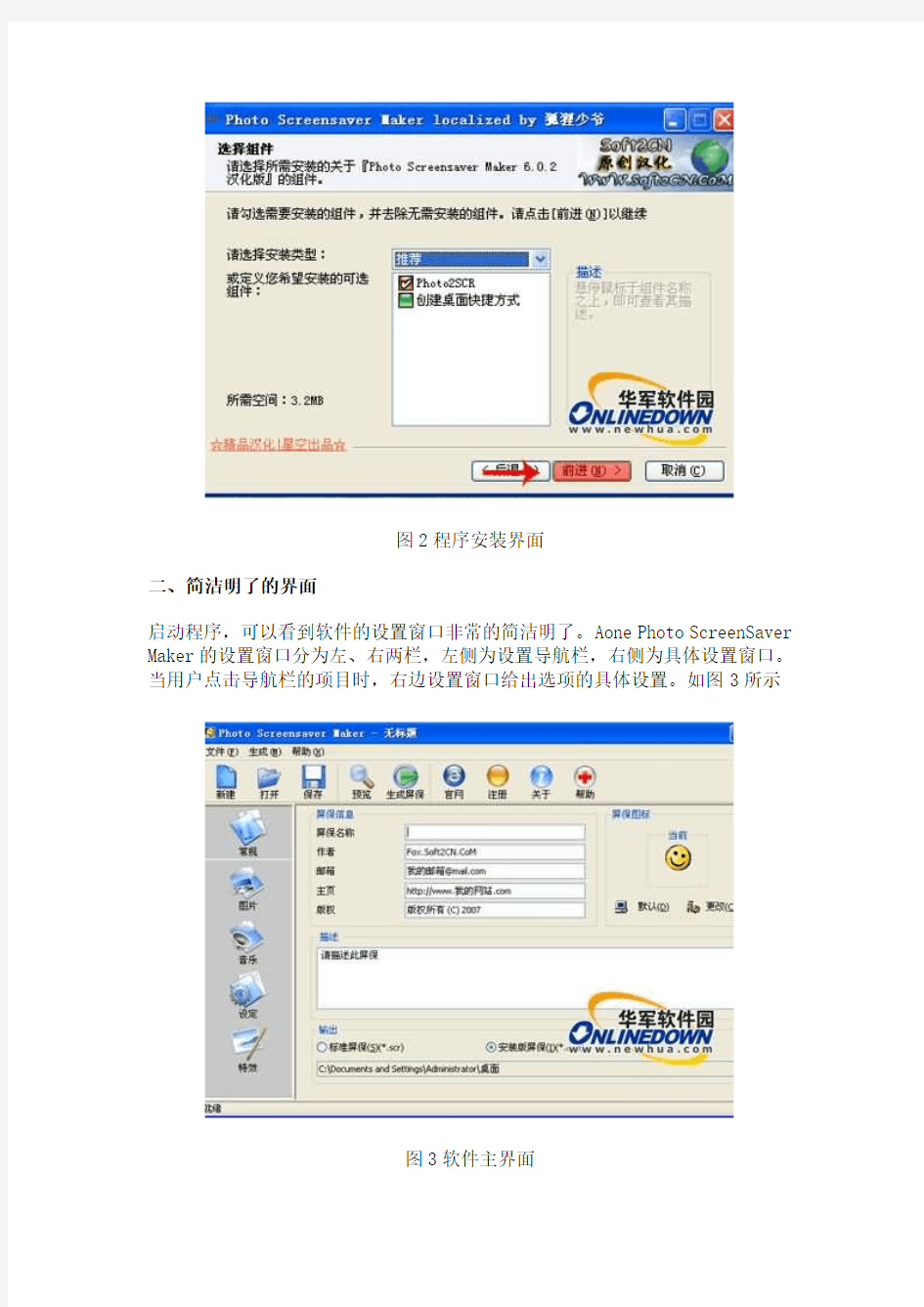
Aone Photo ScreenSaver Maker 是一个具有专业效果的图片屏幕保护工具。使用这个软件可以让你用图片和音乐文件简易快速地制作完全可以定制的屏幕保护。无论你是屏幕保护的初学者还是专业制作人士,选择这个屏保制作工具都将使你制作属于自己的屏幕保护文件时得心应手。不需要任何特别技巧:你可以非常容易地把你喜欢的图片和音乐添加到所制作的屏保中,为屏保选择漂亮的特效,快速地创建屏保文件。
一,下载和安装
通过通过https://www.wendangku.net/doc/0918081578.html,/photo2scr.htm
https://www.wendangku.net/doc/0918081578.html,/soft/38225.htm下载该软件:
软件安装
下载下来是一个压缩文件,解压后安装软件,软件安装过程比较简单,一路点击“下一步”就能安装成功。如图1、2所示
图1程序安装界面
图2程序安装界面
二、简洁明了的界面
启动程序,可以看到软件的设置窗口非常的简洁明了。Aone Photo ScreenSaver Maker的设置窗口分为左、右两栏,左侧为设置导航栏,右侧为具体设置窗口。当用户点击导航栏的项目时,右边设置窗口给出选项的具体设置。如图3所示
图3软件主界面
一个简洁明了的使用界面,用户打开后不会感到无从下手。Aone Photo ScreenSaver Maker正好做到了这一点,将项目区与项目设置区分为左、右两栏,用户一眼就能看出设计动画该如何操作。
三、快速创建漂亮的屏保文件
Aone Photo ScreenSaver Maker制作屏保文件非常的简单,只要用户根据导航栏中的项目顺序进行操作就能轻松制作出漂亮的屏保文件。
1)制作Aone Photo ScreenSaver Maker时,首先点击右边“常规”,填写相应的屏保信息。如:屏保名称、作者、描述、输出目录等。如图4所示。
图4屏保信息
2)一个漂亮的屏保文件,使用多张漂亮的图片是必然。点击右边“图片”为屏保添加图片。点击左边“+”按钮弹出对话框,选择图片,然后点击“打开”按钮。如图5、6所示
图5添加屏保图片
图6图片选择窗口
多次点击“+”按钮添加多张图片,也可一次选择多张图片添加,添加好图片以后,在标题下面为每张图片添加标题,如图7所示
图7添加图片标题
点击下面的选择字体,选择好字体后点击“确定”按钮。如图8所示
图8选择字体
点击字体边上的下拉式列表,把文字放到适当的位置。如图9所示
图9文字放的位置
3)图片添加好之后,接下来就是音乐设置了。音乐的设置很简单。
点击音乐栏左边的“+”添加音乐,弹出对话框,选择音乐所在的目录,选中音乐后点击“打开”按钮。添加多首音乐多次点击“+”。或一次选择多首音乐进行添加。如图10所示。
图10添加音乐
选中添加上来的音乐,点击下面的“ 播放”按钮,对音乐进行试听,如果觉得不合适,点击左边的“—”删除即可。如图11所示
图11试听音乐
4)图片和音乐都添加好了以后,要对图片显示进行设定了。在设定栏中设置相
关数值。如图12所示
图12图片显示设置
可以在条幅栏中输入屏保的条幅,输入的内容根据屏保的内容而定,输入之后点击边上的“字体”对字体进行设置。如图13所示。
图13设置条幅
5)特效设置是屏保文件不可缺少的。点击特效栏为图片设置各种过渡效果。在你想要的特效文件前面打勾就可以了,也可以全部选择。如图14所示。
图14特效设置
5)屏保文件制作完毕,就可以生成屏保了,点击上面“生成屏保”按钮即可。弹出对话框:问你想设置“漂亮屏保”为默认屏保吗?如果你想就点击“确定”按钮,如果不想就点击“取消”按钮。如图15所示。
图15生成屏保
6)屏保生成好了之后,打开屏保生成所在的目录,双击该文件,弹出屏保安装界面,点击“安装”按钮,就搞定了。如图16所示。
图16安装屏保文件
漂亮的屏保程序就这么轻松的制作完成了。Aone Photo ScreenSaver Maker是一款幻灯屏幕保护程序制作软件,你可以用它来制作带照片、音乐和文本的屏保。支持的图片格式:jpg,gif,bmp,png,tif,tga,pcx。支持音频格式:mp3,midi和wav。可以为图片添加文本,并为图片设置各种转场过渡效果。
屏保的快捷键
屏保的快捷键 在c:\windows\system32中找到屏保的文件,然后下载个风神居快捷键设置器设置一下就可以了,快捷键自定义 首先在你系统盘的\WINDOWS\system32下找出你要用到 的屏幕保护程序,或者搜索“*.scr”(不包含引号) 找到你要用的屏幕保护程序后创建其快捷方式,在快捷方式上点击右键-属性,在“快捷键”一栏中创建一个快捷键,点击确定即可! 在默认的设置中,屏保程序一般一分钟之后才能自动运行。要快速激活屏保,最常见的方法是在桌面或快速启动栏中建立一个快捷方式,指向需要运行的屏保程序,在需要时点击快捷方式即可。今天我们再试试别的方法——将屏保请进 “我的电脑”的右键菜单中。运行“注册表编辑器”,打开“HKEY_CLASSES_ROOT\CLSID\?20D04FE0-3AEA-1069-A2D8-08002B30309D?\shell”,在“shell”下新建一个主键,名字可以随便取,比如取为pbao,将右边窗口中“默认”的键值改为“屏幕保
护”。再在该主键下建立新主键,名字必须为 “Command”(不区分大小写),修改Command的键值为“C:\Windows\system32\频道屏幕保护.SCR /S ″%1″”(如不能顺利打开屏保,将键值改为“C?\Windows\屏幕保护.SCR ″%1″ /S”即可)。关闭注册表编辑器,返回桌面并用鼠标右键单击“我的电脑 ”,右键菜单中是不是已经多了“屏幕保护 ”这一项了?
屏保密码的设置与解除
【IT168 应用技巧】接下来再说说屏保密码。它的作用主要是在你暂时离开计算机,不想关机,又怕此时有人趁机在你的电脑中看到你在干什么或乱动你的机子,此时屏保密码可以起到一定的保护作用,而且它比用户密码的口碑要比用户密码稍微好那么一点点。如果密码不对,是很难通过的。 我们先来看看屏保密码如何设置。首先在桌面空白处右击鼠标,从快捷菜单中选择“属性”命令,就会打开“显示属性”对话框,该对话框中有“背景”、“屏幕保护程序”、“外观”、“效果”、“Web”、“设置”六个标签项。点击“屏幕保护程序标签”就会打开“显示属性”,在该窗口的“屏幕保护程序”下拉列表框中有Windows附带的各种屏幕保护程序,当我们从中选择了某种屏幕保护程序后,点击“预览”就会出现屏幕保护程序的效果,单击“预览”还可以全屏显示(点击鼠标就会还原)。“设置”按钮可以对屏幕保护程序的显示效果进行设置,在“等待”微调框中可以输入或调整启动屏幕保护程序的时间。更诱人的是,屏幕保护程序还有一定的保密功能呢!如果你希望在自己在离开时他人无法使用计算机,那么最简单的一个方法就是启用屏幕保护程序的密码功能,勾选中“密码保护”框,单击“更改”按钮将出现一个“更改密码”对话框,然后把密码输入两次并确认就可以了。 如果一不小心忘了屏幕保护程序的密码,怎么办?直接关机吗?那可太野蛮了;而且,万一你的工作没有保存,岂不是前功尽弃!现在,只要你知道自己机器的IP地址,采用下面这个方法,你的难题就迎刃而解了! 其实方法很简单,首先要在你的机器所在的局域网内利用另外一台机器作为解码机,将解码机的IP地址改为你的IP地址,利用硬件冲突的优先级较高的原理就可以使_blank>操作系统跳过屏幕保护程序了。 具体实现方法如下: 在这台解码机上找到“开始菜单”中“设置”一项,单击“控制面板”,进入“控制面板”,双击“网络”的图标,进入“网络”对话框。 选择“配置”选项卡,然后双击“TCP/IP”,进入“TCP/IP属性”对话框,选择“IP地址”选项卡,将解码机的IP地址改为你的IP地址,完成后单击“确定”按钮. 系统会提示你新的设置要重新启动计算机才能生效,确认并重新启动计算机。 这样,在局域网内就有两台机器的IP地址是相同的。当解码机的启动完成后,在你的机器和解码机上会同时弹出“IP地址产生硬件冲突”的提示框,这时只要在你的机器上点击确定,猜猜会发生什么情况?没错,系统不要求你输入屏幕保护程序的密码,就直接进入_blank>操作系统的桌面了! 这下你不必为忘记密码而发愁了吧?不过值得注意的是,在整个破解的过程中,要确保你的机器上没有请求输入屏保程序密码的对话框,否则确定硬件冲突后,系统还会继续要求你输入屏幕保护程序的密码。 系统的屏幕保护密码是非常脆弱的。我们在遗忘密码之后只需使用“复位”键强行启动
这 8 款 Windows 屏保程序,让你的锁屏都格调满满
这8 款Windows 屏保程序,让你的锁屏都格调满满 很长一段时间内,屏保都是Windows 密不可分的组成部分,很多人都曾凝视着屏幕上变幻莫测的光带或自在游畅的小鱼,让时间静静流逝。后来,随着CRT 大块头显示器的淘汰,屏保也逐渐淡出了我们的视线,从预防烧屏的必要措施演变为为电脑锦上添花的装饰。还有更多免费实用的Windows 软件等你收割,长按二维码关注少数派(ID:sspaime),在后台回复「Windows」派君给推荐几款。在这里,少数派为大家精选了8 款在Windows 10 下尚可正常使用的屏保程序,它们或是美观优雅,或是独特有趣,希望能让你重拾以前的乐趣。▍The Colour Clock 同样是一款简约数字时钟,The Colour Clock 将当前时间转换为十六进制的颜色编码,随着时光流逝,色彩也逐渐变化,赏心悦目。在设置中,你可以选择要显示的项目,你可以隐藏时间,从颜色编码中汲取灵感;也可以省去代码,单纯欣赏流光溢彩的秒数跳动。你可以在官网下载The Colour Clock,提供Windows、macOS 和Android 客户端。如果你不想下载程序,直接将官网全屏也是不错的选择。▍IMAX Hubble 3D 看完地球上的美丽风景,不如让我们把镜头转向太空,领略一下浩瀚的群星。IMAX Hubble 3D 的名称来源于一部同名
纪录片,收录了数张由哈勃望远镜拍摄的星空画面。你可以用它感受土星的绚烂极光,或是气体云穿梭猎户座星云的巨大裂隙,仿若身临其境。你可以在这里下载IMAX Hubble 3D,程序适用于Windows 和macOS。▍Briblo Briblo 由Fliqlo 的开发者制作,将你的屏幕变为乐高积木堆砌的高塔。除了单纯欣赏积木缓缓飘落,你还可以用方向键调整积木位置和方向,将它当成一款没有尽头的俄罗斯方块游戏。你可以在这里下载Briblo,提供Windows 和macOS 版本。▍不是我派的Matrix 看过电影「黑客帝国」的人,想必都对片头瀑布般坠落的字符印象深刻。而Another Matrix 屏保就可以在你的电脑上完美重现这种效果,让你置身0 和1 的虚拟世界。 更值得一提的是,你还可以在Another Matrix 的设置中添加多个解码信息,让坠落的字符高亮拼出你想显示的文本,十分酷炫。▍Fliqlo 因为摆拍几乎全是Mac 的,所以我自己P 了张图作为屏保界当之无愧的网红,Fliqlo 的设计灵感来自经典的德制翻页时钟,常见于各路摆拍之中,也是朋友圈交际花们的不二之选。虽然Windows 不怎么「审美正确」,不过我们还是可以用Fliqlo 在工作之余细品一下机械时钟的味道。相信美观实用的它不会让你失望。你可以在官网下载Fliqlo。除了桌面版本外,Fliqlo 还提供iOS 客户端,十分符合其摆
流星雨屏保 程序代码
百度首页 | 登录 新闻网页贴吧知道MP3图片视频百科 吧内搜索 | 帮 助 进入贴吧 贴子搜索按作者搜索 吧主:谷歌VIP用户
共有7篇贴子 重庆软件编程培训 重庆朗沃软件编程培训,专业提供java 培训课程.多年专注于JAVA 培训,.. https://www.wendangku.net/doc/0918081578.html, 编程适配器--威龙 USB 编程器 威磊科技(电子)是开发生产VP 系列USB 通用编程器(烧录器),ISP 编程.. https://www.wendangku.net/doc/0918081578.html, 指数武汉编程学习, 美国Zend.. PHPhubei 教育,武汉网编程学习,美国Zend 华中地区唯一的官方授权认证.. https://www.wendangku.net/doc/0918081578.html, 户外手控, 自控编程探照灯--.. 为了更好满足广大用户及工程商的需求,厂家长期供应大型户外全天候:.. https://www.wendangku.net/doc/0918081578.html, 新一代低功耗可视化编程智能 .. 深圳海比邻的液晶模块低功耗,自动温补,可视化编程,可直接电脑,带自.. https://www.wendangku.net/doc/0918081578.html, 来我校游戏图形编程培训, 轻.. 游戏学院(重庆)直属培训中心,是游戏图形编程培训的摇篮,本校地处重.. https://www.wendangku.net/doc/0918081578.html,
'Star field array Dim Stars(49) As Star Const MaxSize As Long = 5 Const MaxSpeed As Long = 25 Private Sub Form_KeyDown(KeyCode As Integer, Shift As Integer) Unload Me End Sub Private Sub Form_Load() Dim I As Long Randomize 'Generate the 100 stars For I = LBound(Stars) To UBound(Stars) Stars(I).X = Me.ScaleWidth * Rnd + 1 Stars(I).Y = Me.ScaleHeight * Rnd + 1 Stars(I).Size = MaxSize * Rnd + 1 Stars(I).Speed = MaxSpeed * Rnd + 1 Stars(I).Color = RGB(Rnd * 255 + 1, Rnd * 255 + 1, Rnd * 255 + 1) Next I End Sub Private Sub TimerStarField_Timer() Dim I As Long 'clear the form 'BitBlt Me.hdc, 0, 0, Me.ScaleWidth, Me.ScaleHeight, 0, 0, 0, vbBlackness For I = 0 To UBound(Stars) 'Move the star Stars(I).Y = (Stars(I).Y Mod Me.ScaleHeight) + Stars(I).Speed 'Relocate the X position If Stars(I).Y > Me.ScaleHeight Then Stars(I).X = Me.ScaleWidth * Rnd + 1 Stars(I).Speed = MaxSpeed * Rnd + 1 End If 'Set the color Me.FillColor = Stars(I).Color
设置屏幕保护程序
课题:设置屏幕保护程序 教学内容:小学计算机教材-―小学计算机第八册第四单元第25课教学目标: 1、使学生了解屏幕保护的作用。 2、使学生掌握屏幕保护的设置方法,并设置出自己喜欢的屏幕保护程 序。 3、培养学生的探索学习和自觉学习的意识。 教学重点:掌握设置屏幕保护程序的方法 教学难点:屏幕保护程序的密码与时间的设置 教具学具:大屏幕投影仪或电视,多媒体计算机 授课班级:小学四年级 讲课类型:新授课 教学课时:1课时 教学过程: 一、导入 师:同学们,你们想想,我们两个眼睛盯在显示器上,稍长时间不动,会有什么感受? 生:眼睛发胀…… 师:我们的眼睛只盯1分钟就感到疼、酸、胀。那你们想一想,计算机
开着,如果长时间没人去操作,显示器上的画面总是不动,又会怎样呢? 生:显示器是计算机的眼睛,它也会感到疼、累并且还会减少它的寿命…… 屏保自运行 师:同学们,你们再看看老师电视上的画面有什么变化?(屏保自动运行)“哗”,老师这台电脑桌面上的图标和任务栏都看不见了,变成了一个有趣的动画,还有音乐昵。它不但有趣,而且还是屏幕的保镖呢!它的名字叫做“屏幕保护”。(电脑出示板书)。今天我们就来了解屏幕保护的作用和学习屏幕保护的设置方法。 二、讲授新课 1、什么是屏幕保护程序 师:“屏幕保护”的意思就是当不操作电脑的时间超过了你设置的时间后,电脑就启动屏幕保护程序,这样做的目的是为了省电、延长显示器的寿命和防止计算机的内容被偷看。 2、屏幕保护程序如何设置,学生看书、上机操作(巡视指导学生)师:下面请大家自学书本P48边看书边操作,老师要看看哪个小组合作的最好,从中找出正确的操作方法。 师:哪个同学来说说你是怎样操作的? 生1:……(学生说教师操作) 生2:……(边说边操作)
屏幕保护程序
屏幕保护程序 实例说明 屏幕保护程序是在操作系统中经常使用的一种保护程序。屏幕保护程序的作用是在用户不使用操作系统时保护计算机屏幕内容,不允许其他人使用。本实例实现了一个简单的在屏幕上绘制文字的屏幕保护程序。如图1所示。 图1 屏幕保护程序 思路与技术 对于一个屏幕保护程序来说,如果程序设计人员自己实现将会是很麻烦的一件事,还好VC中提供了一个类库使得实现一个屏幕保护程序变得非常简单。这个类库的名子是scrnsave.lib,通过对此类库中所提供的方法接口的实现就可以快速的创建一个屏幕保护程序。下面来描述一下屏幕保护程序的创建过程,首先创建一个基于对话框的MFC应用程序,将工程中的应用程序类和窗体类以及相关资源删除,接下来创建一个.CPP文件,在这个文件中添加头文件#include
图2 新建对话框 (2)单击OK按钮后进入向导,在此界面中选择基于对话框的应用程序,单击Finish 按钮。如图3所示。
图3 应用程序向导 (3)在工程的文件视图中将不需要的类文件删除。如图4所示。 图4 文件视图 (4)选择文件菜单中的建新命令,创建一个名为Screen.CPP的文件,如图5所示。
图5 新建CPP文件 (5)在文件中实现如下代码。 // 程序需要的头文件 #include "stdafx.h" #include
教您如何制作Windows XP系统电脑的屏保
在Windows XP中增加了许多个性化设置,就说它的屏保吧,也不再像Win9x那样死板,利用Windows XP的屏保程序我们可以自己制作个性化的屏保,不信请跟我来。 1、确保在您的计算机的一个文件夹中有两张或更多的图片。您可以从数码相机或扫描仪上传图片,或者从Internet上下载自己喜欢的图片。把欲作为屏保的图片保存在同一个文件夹中,比如将它们存放在“我的文档”中的“图片收藏夹”文件夹中。 2、在桌面上点击鼠标右键,在弹出的快捷菜单中选择“属性”,打开“显示”属性对话框,然后选择“屏幕保护程序”标签,在“屏幕保护程序”下拉框中选择“图片收藏幻灯片”,点击“设置”按钮,进入“图片收藏屏幕保护程序选项”对话框。 3、在“图片收藏屏幕保护程序选项”中,点击“浏览”按钮,找到“我的文档”中的“图片收藏夹”文件夹,点击“确定”按钮。win7系统下载2013最新版 https://www.wendangku.net/doc/0918081578.html,/ 4、接下来我们开始设置显示效果,拖动“更换图片的频率”下的滑块以设置屏幕上转换图片的快慢,可选择的时间范围在6~180秒之间;拖动“图片的尺寸”下的滑块,可以设置图片占用屏幕空间的百分比,最小为25%,最大为全屏;选中“拉伸尺寸小的图片”复选框,则可以使得较小的图片占用更多的屏幕空间,但有时会出现图片失真现象;选中“显示文件名”复选框,则在图片的左上角同时标明文件的路径和名称;选中“图片间使用过渡效果”复选框,则在更换图片时使用动画效果或稍有停顿;选中“允许使用键盘滚动图片”复选框,则屏幕保护处于启动状态时,可以使用方向键“←”、“→”或“↓”来快速查看图片,而不撤消屏幕保护状态。 5、设置好之后,点击“确定”按钮,退出设置窗口。你可以马上点击“预览”按钮察看一下效果。怎么样,还比较满意吧
设置屏幕保护程序和桌面背景
桌面管理(二)——设置屏幕保护程序和桌面背景 一、活动背景分析: 、模块:桌面管理(二)——设置屏幕保护程序和桌面背景 、年级:初中七年级 、所用教材版本:宁夏义务教育教科书 、学时数:学时 、地点:学生机房 二、教学目标 、知识技能目标:学会设置屏幕保护程序,并能用多种方法设置自己喜欢地桌面背景. 、过程与方法:在教师指导下自己根据书上地提示学习、掌握设置桌面及屏幕保护地操作技能与方法,并通过竞赛展示将学习激情推向高潮. 、情感态度价值观:培养学生学习微机地兴趣,陶冶学生地审美情操,展示学生个性. 三、教学重点、难点 学会设置屏幕保护程序,并能用多种方法设置自己喜欢地桌面背景. (一)内容分析个人收集整理勿做商业用途 本课是宁夏教育厅教研室编中学《信息技术》教科书七年级(上)第七课时地内容.是对操作系统中地常用设置作初步地了解,从内容上看,教材分为两部分.第一部分是屏幕保护地设置,第二部分是桌面图片地设置,主要是了解不同显示方式和学会选择自定义地图片,无论是桌面图片还是屏幕保护设置,都是围绕着一个目标“美化电脑、展示个性”.在学习、工作时,有一个清新、漂亮地桌面背景可以令人身心愉悦. (二)学生分析个人收集整理勿做商业用途 在小学阶段,同学们已经对桌面有了初步地了解,可以说是在学生已经学习了电脑基本管理后地一节课,本节课中学生在信息技术学科能力方面还是有些较参差不齐,有少数学生信息技术素养较好,有些学生处于起步阶段,因些,在实践练习地部分针对不同学生对象作不同要求,让有一定基础地学生在练习过程中起到带动作用,对其他同学进行积极地帮助和共同学习.个人收集整理勿做商业用途 三、教与学地实际过程描述 .教与学地过程描述
windows桌面管理(二)——设置屏幕保护程序和桌面背景
windows桌面管理(二)——设置屏幕保护程序和桌面背景 一、活动背景分析: 1、模块:windows桌面管理(二)——设置屏幕保护程序和桌面背景 2、年级:初中七年级 3、所用教材版本:宁夏义务教育教科书 4、学时数:1学时 5、地点:学生机房 二、教学目标 1、知识技能目标:学会设置屏幕保护程序,并能用多种方法设置自己喜欢的桌面背景。 2、过程与方法:在教师指导下自己根据书上的提示学习、掌握设置桌面及屏幕保护的操作技能与方法,并通过竞赛展示将学习激情推向高潮。 3、情感态度价值观:培养学生学习微机的兴趣,陶冶学生的审美情操,展示学生个性。 三、教学重点、难点 学会设置屏幕保护程序,并能用多种方法设置自己喜欢的桌面背景。(一)内容分析 本课是宁夏教育厅教研室编中学《信息技术》教科书七年级(上)第七课时的内容。是对WINDOWS操作系统中的常用设置作初步的了解,从内容上看,教材分为两部分。第一部分是屏幕保护的设置,第二部分是桌面图片的设置,主要是了解不同显示方式和学会选择自定义的图片,无论是桌面图片还是屏幕保护设置,都是围绕着一个目标“美化电脑、展示个性”。在学习、工作时,有一个清新、漂亮的桌面背景可以令人身心愉悦。 (二)学生分析 在小学阶段,同学们已经对桌面有了初步的了解,可以说是在学生已经学习了电脑基本管理后的一节课,本节课中学生在信息技术学科能力方面还是有些较
参差不齐,有少数学生信息技术素养较好,有些学生处于起步阶段,因些,在实践练习的部分针对不同学生对象作不同要求,让有一定基础的学生在练习过程中起到带动作用,对其他同学进行积极的帮助和共同学习。 三、教与学的实际过程描述 1.教与学的过程描述
